5 spezielle Möglichkeiten zum Konvertieren von HEIC in PDF ohne Qualitätsverlust
PDF hat immer den ersten Platz als gängige Methode zum Teilen von Dokumenten oder Tabellenkalkulationen. Jetzt empfinden Apple-Benutzer dies als frustrierend, da alle ihre Dokumente als HEIC gespeichert werden. So viele Apple-Benutzer möchten HEIC in PDF konvertieren. Aufgrund des Apple-spezifischen Bildformats sind Apple-Benutzer darauf beschränkt, HEIC-Dokumente für andere Geräte und Apps zu öffnen. Hier sind die besten Möglichkeiten, HEIC in PDF zu konvertieren, egal ob mit einem Smartphone oder einem Computer.
Guide-Liste
Der beste Weg, HEIC online in PDF zu konvertieren Der Weg zur Konvertierung von HEIC in PDF unter Windows/Mac Der Weg zur Konvertierung von HEIC in PDF auf Android/iPhone FAQs zum Konvertieren von HEIC in PDFDer beste Weg, HEIC online in PDF zu konvertieren
AnyRec Kostenloser Online-HEIC-Konverter ist die beste Lösung, um HEIC in PDF oder JPG zu konvertieren. Es heißt sowohl Anfänger als auch Neulinge willkommen, wo sie ihre einzigartigen Formate mit wenigen Klicks einfach konvertieren können. Mit dem webbasierten Konverter können Sie auch HEIF-Dateien als frühere Version von HEIC hochladen. Außerdem müssen Sie kein Konto erstellen oder sich bei AnyRec anmelden, um Dateien unbegrenzt zu konvertieren. Besuch AnyRec Kostenloser Online-HEIC-Konverter und konvertieren Sie HEIC kostenlos.
Merkmale:
◆ Konvertieren Sie HEIC einfach in PDF und JPG, ohne die ursprüngliche Bildqualität zu beeinträchtigen.
◆ Sparen Sie Zeit, indem Sie HEIC-Dateien ohne Einschränkungen in Stapel konvertieren.
◆ Hervorragendes Programm zum Konvertieren von HEIC-Dateien von iOS, mit dem Benutzer Dateien auf anderen Geräten öffnen können.
◆ Löschen Sie die hochgeladenen Dateien, um die Privatsphäre der Benutzer für 100% sicher zu schützen.
So konvertieren Sie HEIC mit AnyRec Free HEIC Converter Online:
Schritt 1.Klicken AnyRec Kostenloser Online-HEIC-Konverter um zur offiziellen Webseite zu gelangen. Klicken Sie auf der Hauptoberfläche auf die Schaltfläche „HEIC/HEIF-Dateien hinzufügen“ und suchen Sie nach der Datei, die Sie konvertieren möchten. Sie können eine weitere Datei hinzufügen, indem Sie auf die Schaltfläche „Foto hochladen“ klicken.
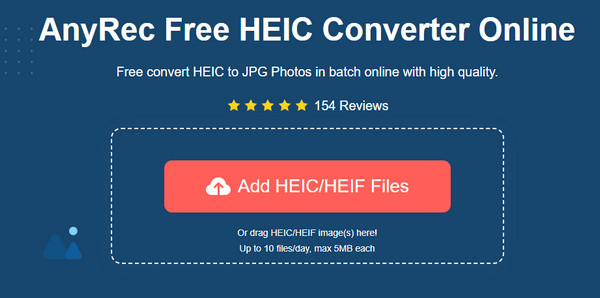
Schritt 2.Sobald die Datei in den Online-Konverter hochgeladen wurde, wird sie automatisch verarbeitet. Sie können den Fortschritt mit dem Wort Konvertieren sehen. In diesem Teil dürfen auch Dateien hochgeladen werden.
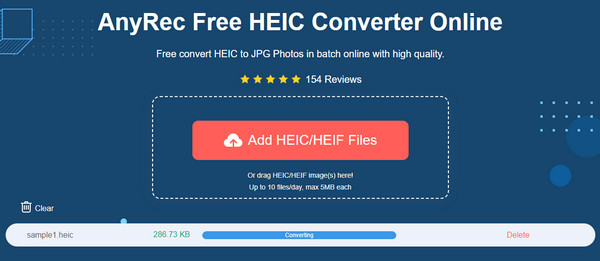
Schritt 3.Sie können die konvertierte Datei herunterladen, wenn im Parameter das Wort „Fertig“ angezeigt wird. Klicken Sie auf die Schaltfläche „Herunterladen“, um es auf Ihrem Computer zu speichern. Wenn Sie eine falsche Datei hochgeladen und konvertiert haben, klicken Sie auf die Schaltfläche „Löschen“, um sie aus der Liste zu entfernen.
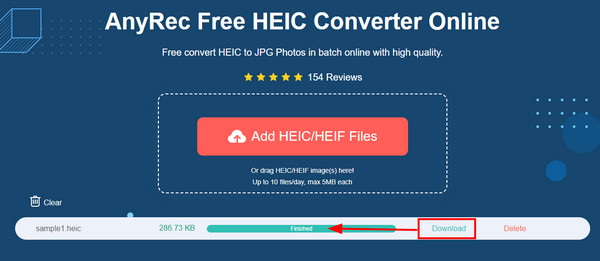
Der Weg zur Konvertierung von HEIC in PDF unter Windows/Mac
Unabhängig davon, ob Sie Windows oder MacOS verwenden, ist die Konvertierung von HEIC in PDF mit einem Online-Tool einfacher. Viele können kostenlos verwendet werden und helfen Ihnen, Dateien stapelweise zu konvertieren. Finden Sie den besten Online-Konverter für HEIC-zu-PDF-Dateien.
1. Konvertierung
Convertio ist ein beliebter Online-Konverter, der Millionen von Benutzern gewonnen hat. Es bietet viele Konvertierungsoptionen, von denen eine die Konvertierung von HEIC in PDF ist. Der Vorgang dauert nur wenige Mausklicks und eine kurze Zeit zum Herunterladen. Die Website kann jedoch zufällig abstürzen und Sie können einige der konvertierten Dateien verlieren.
So konvertieren Sie HEIC mit Convertio in PDF:
Schritt 1.Öffnen Sie einen Browser und suchen Sie nach „convertio“. Klicken Sie auf die Schaltfläche „Dateien auswählen“, um die Datei hochzuladen, die Sie konvertieren möchten. Sie können HEIC-Dateien auch von Ihrem Google Drive oder Dropbox hochladen. Klicken Sie auf die Schaltfläche „Weitere Dateien hinzufügen“, um eine weitere Datei von Ihrem Computer hochzuladen.
Schritt 2.Sobald die Datei hochgeladen ist, rufen Sie die Formatliste auf und klicken Sie auf die Schaltfläche „Dokument“. Klicken Sie auf die Schaltfläche „PDF“, um das gewünschte Ausgabeformat anzugeben. Klicken Sie auf die Schaltfläche „Konvertieren“, um die Datei zu verarbeiten.
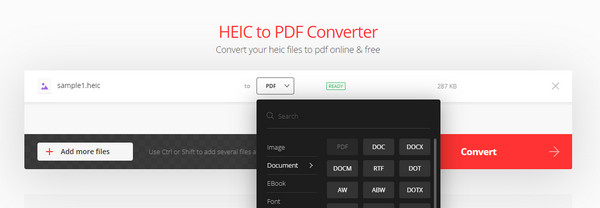
Schritt 3.Klicken Sie nach Abschluss der Konvertierung auf die Schaltfläche „Herunterladen“, um alle PDF-Dateien auf Ihrem Computer zu speichern. Wiederholen Sie den Vorgang, um eine weitere Datei zu konvertieren.
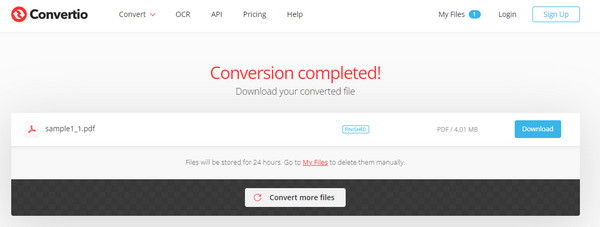
2. CloudConvert
Wenn Sie HEIC mit einer konfigurierbaren Ausgabe in PDF konvertieren möchten, ist CloudConvert genau das Richtige für Sie. Der Online-Konverter verfügt über erweiterte Einstellungen zum Bearbeiten der Breite, Passform, Höhe und des Streifens des Dokuments. Es unterstützt auch 200 weitere Formate, sodass das Konvertieren einzigartiger Dateien für es nicht schwierig ist. Sie müssen nur die wichtigsten HEIC-Dateien zum Konvertieren auswählen, da CloudConvert Ihre Uploads begrenzt.
So konvertieren Sie HEIC mit CloudConvert in PDF:
Schritt 1.Geben Sie auf der Hauptoberfläche HEIC in PDF in den Feldern „Konvertieren“ und „In“ an. Klicken Sie auf die Schaltfläche „Datei auswählen“, um HEIC hochzuladen, oder rufen Sie das Untermenü auf, um die Datei von OneDrive, URL oder Google Drive abzurufen.
Schritt 2.Klicken Sie auf die Schaltfläche „Weitere Dateien hinzufügen“, um weitere Dateien aus Ihrem Ordner hochzuladen. Klicken Sie dann auf die Schaltfläche „Schraubenschlüssel“, um zum Menü „Optionen“ zu gelangen. Geben Sie die gewünschte Breite und Höhe für die Ausgabedatei ein oder entfernen Sie deren EXIF-Daten. Klicken Sie auf die Schaltfläche „OK“, um die Änderungen zu speichern.
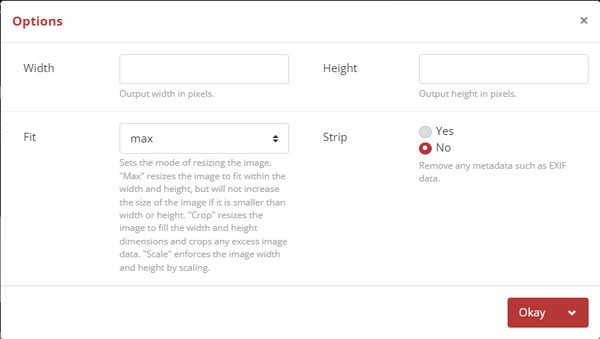
Schritt 3.Klicken Sie auf die Schaltfläche „Konvertieren“, um mit der Verarbeitung zu beginnen. Nach der Konvertierung zeigt Ihnen CloudConvert eine Vorschau der PDF-Datei. Sie können die Pixel des Bildes überprüfen, es an die Seite anpassen oder es direkt drucken. Um die Datei zu speichern, klicken Sie auf die Schaltfläche „Herunterladen“.
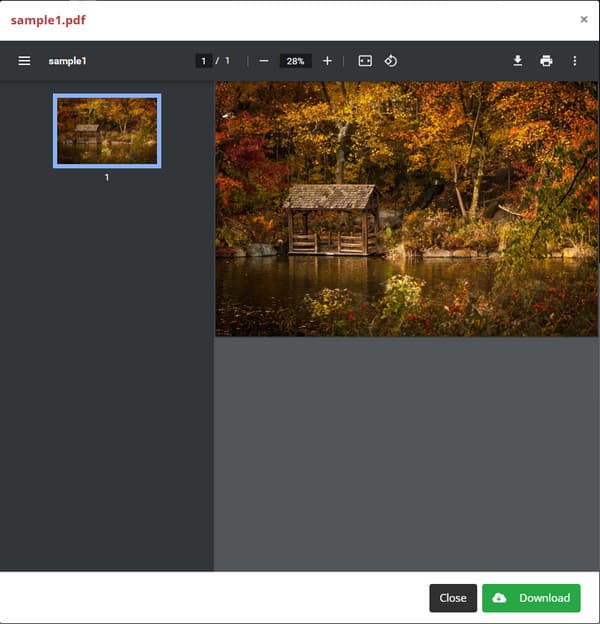
Der Weg zur Konvertierung von HEIC in PDF auf Android/iPhone
Smartphones werden heute hauptsächlich zum Teilen, Empfangen oder Öffnen von Dateien verwendet. Da HEIC bei den meisten Geräten nicht allzu beliebt ist, gibt es Möglichkeiten, es zu öffnen. Hier sind die besten Lösungen zum Konvertieren von HEIC in PDF auf Ihrem Mobilgerät.
1. Dateien von Google
Für Android-Benutzer Dateien von Google ist eine App, mit der Sie Dateien öffnen und verwalten können. Mit dieser App müssen Sie HEIC nicht in PDF konvertieren! Es hilft Ihnen auch, Speicherplatz freizugeben, Dateien mit seinen effektiven Suchfiltern zu finden und ermöglicht es Ihnen, Dateien mit anderen ohne Internetverbindung zu teilen. Leider sagten einige Bewertungen, dass Dateien nicht automatisch synchronisiert oder gesichert werden können, sodass Sie eine andere Drittanbieter-App benötigen, um Ihre Ordner zu synchronisieren.
So verwenden Sie Files by Google für HEIC und PDF:
Schritt 1.Gehen Sie zu Google Play und installieren Sie die App auf Ihrem Gerät. Führen Sie danach Files by Google aus, um Ihre HEIC-Dateien zu öffnen.
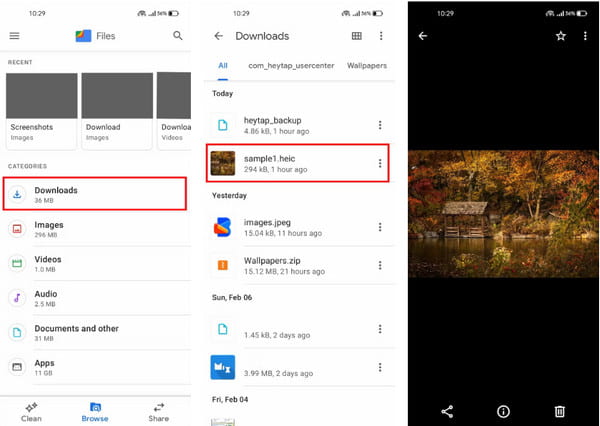
Schritt 2.Wählen Sie den Ordner aus, in dem sich die HEIC-Dateien befinden. Tippen Sie auf eine Datei, um sie anzuzeigen. Sie brauchen keine andere Funktion, um es zu öffnen. Es kann auch problemlos andere spezielle Dateien öffnen.
Schritt 3.Sie können auch die anderen Funktionen verwenden, z. B. Dateien freigeben und Speicherplatz bereinigen.
2. Foto-App
Das iPhone produziert hauptsächlich HEIC-Bilder und HEVC-Video Dateien, und Sie können nichts an der hohen Qualität der Fotos und Videos ändern. Das Problem beruht jedoch auf der Idee, dass andere Apps und Geräte diese Art von Datei nicht öffnen können. Glücklicherweise können Sie HEIC mit der Fotos-App immer noch in PDF konvertieren.
So konvertieren Sie HEIC mit der Fotos-App in PDF:
Schritt 1.Um HEIC mit Fotos in PDF zu konvertieren, öffnen Sie die App und suchen Sie das HEIC-Bild.
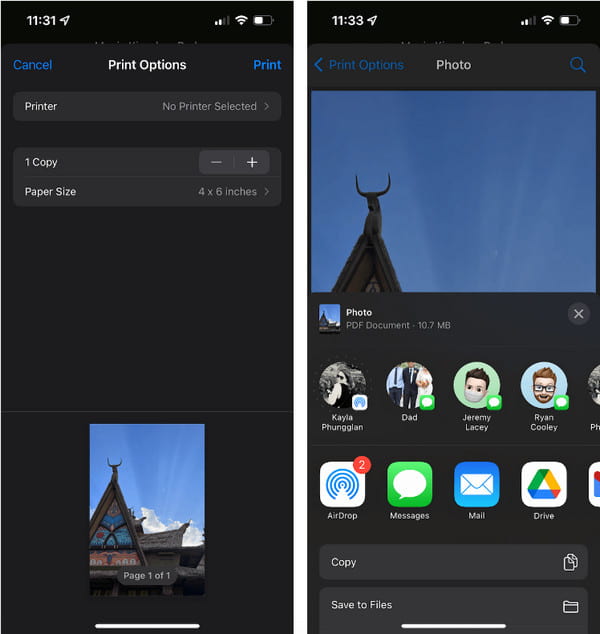
Schritt 2.Tippen Sie auf die Schaltfläche „Teilen“ und dann auf die Schaltfläche „Teilen“. Wenn Sie eine Vorschau des Bildes benötigen, verwenden Sie zwei Finger und ziehen Sie es zusammen, um zu zoomen.
Schritt 3.Wählen Sie dann den angegebenen Ordner aus, um die PDF-Datei zu speichern. Die Datei kann angezeigt und mit anderen Geräten geteilt werden.
FAQs zum Konvertieren von HEIC in PDF
-
Warum muss ich HEIC in PDF konvertieren?
Es wird empfohlen, HEIC in PDF zu konvertieren, da letzteres Format universell verwendet wird und für die meisten Betriebssysteme Standard ist. Abgesehen davon wird die Qualität eines HEIC-Bildes nicht beeinträchtigt, wenn Sie es in PDF konvertieren. PDF ist also ein hervorragendes alternatives Format, um die Bildqualität von HEIC beizubehalten.
-
Ist es besser, HEIC in JPG zu konvertieren?
In Bezug auf das unterstützte Format ist JPG neben PDF die beste Wahl. HEIC kann jedoch die Qualität Ihrer Bilder mit Dynamikbereich und Transparenz verbessern. Wenn Sie also qualitativ hochwertige Fotos mögen, ist HEIC die beste Wahl. Oder Sie können HEIC in PDF konvertieren, um die Datei auf jedem Gerät zu öffnen.
-
Ist HEIC verlustfrei oder verlustbehaftet?
Am meisten Charakter von HEIC ist verlustbehaftet, unterstützt aber eine bessere Qualität als andere Bildformate. Das Beste an diesem Format ist, dass es mehr Informationen speichern und Farbtiefen von bis zu 16 Bit unterstützen kann. Darüber hinaus verbraucht die innovative Komprimierung von HEIC nur die Hälfte des Speicherplatzes, sodass die Computer der Benutzer mehr Speicherplatz als JPG sparen können.
Abschluss
Trotz seiner besseren Bildqualität wird das Apple-Format von Betriebssystemen und Geräten immer noch weniger nativ unterstützt. Dennoch können Sie HEIC in PDF konvertieren, um die Dateien von Ihrem Computer oder Smartphone aus zu öffnen und zu teilen. Dank Online-Konvertern und Apps können Benutzer dieses Problem mit wenigen Mausklicks lösen. Du kannst Vertrauen AnyRec Kostenloser Online-HEIC-Konverter um alle Dateien in hoher Qualität mit hoher Geschwindigkeit zu konvertieren. Besuchen Sie noch heute die Website und laden Sie Ihre HEIC hoch, ohne sich anzumelden
